Registrierungsprozess für macOS Business-Computer
Registrierungsprozess für macOS Business-Computer
Voraussetzungen
Für alle Verbindungen müssen Sie die den folgenden Identifikatoren verwenden:
- Verbindungsadresse: 8.8@hes-so.ch (z.B . jeanpaul.demonstr@hes-so.ch)
- Passwort: HES-SO Passwort
Diese Ressource ist geschützt durch Multi-Faktor-Authentifizierung (MFA) mit Mirosoft 365.
Wenn Sie dazu aufgefordert werden, bestätigen Sie Ihre Identität mit dem 2. Faktor.
Wählen Sie beim Starten des macOS-Computers die gewünschte Sprache
ausKlicken Sie auf den Pfeil "-->"
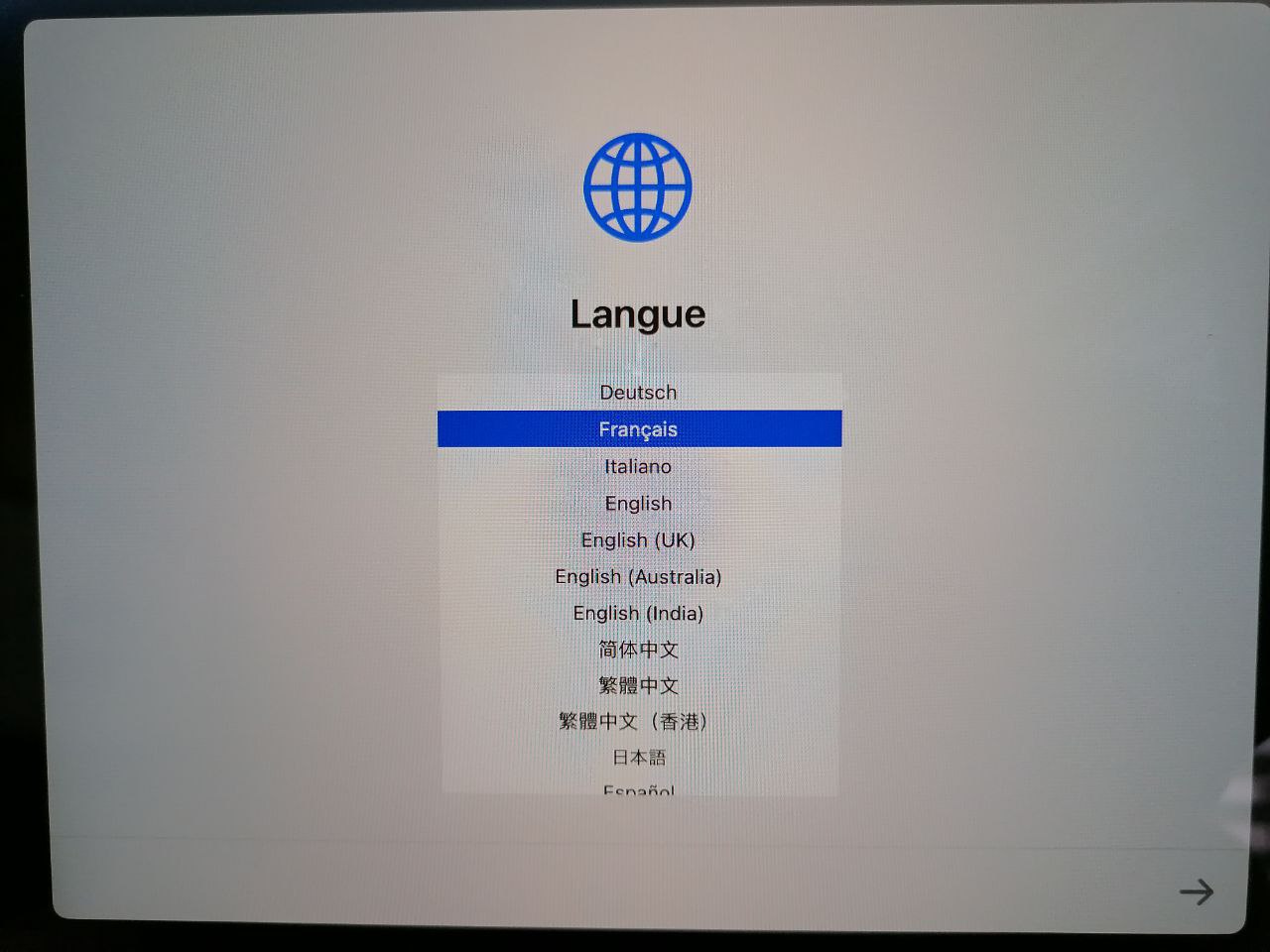
Land auswählen Schweiz
Klicken Sie auf "Weiter"
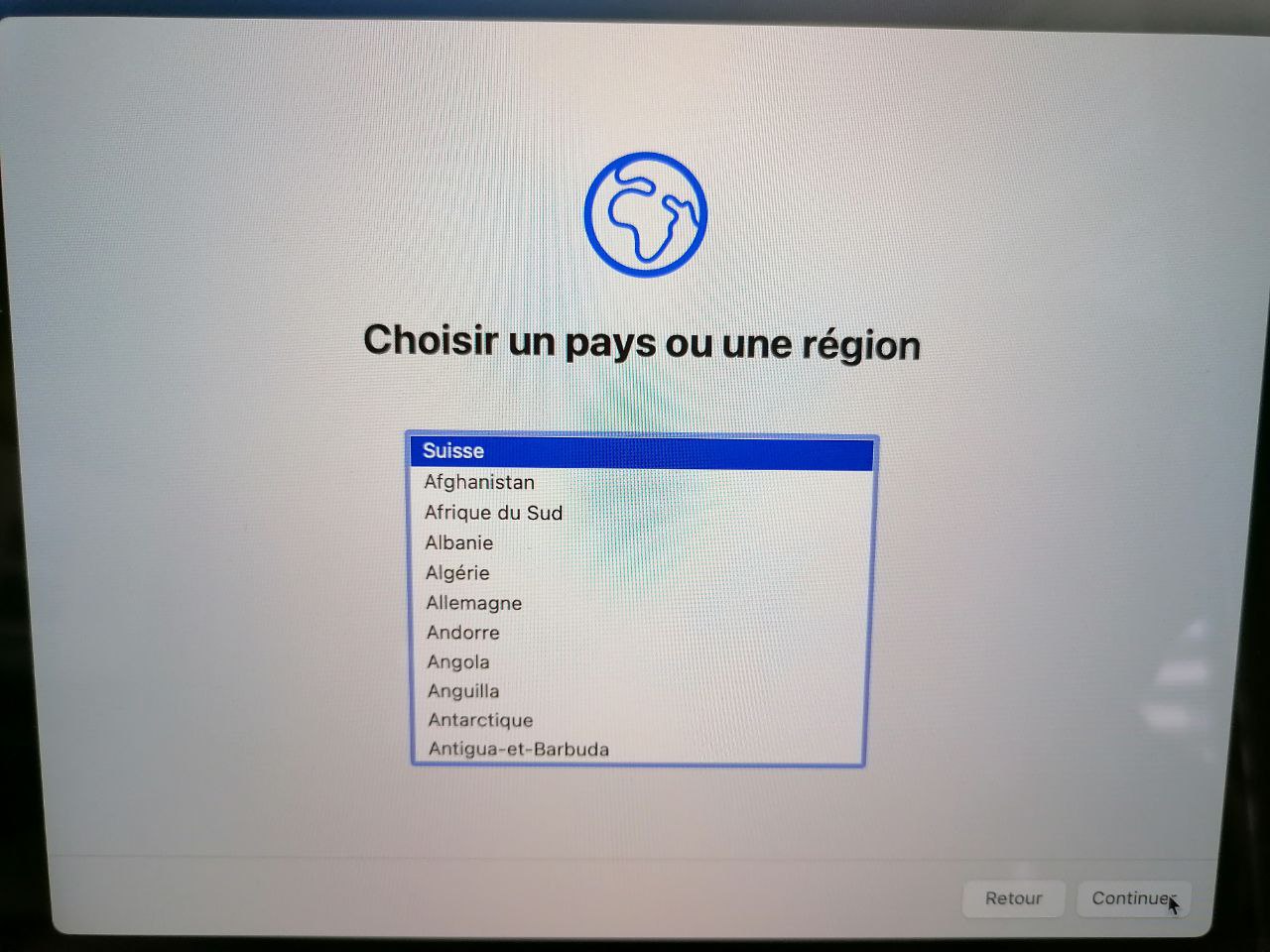
Wählen Sie das Adressformular
Klicken Sie auf "Weiter"
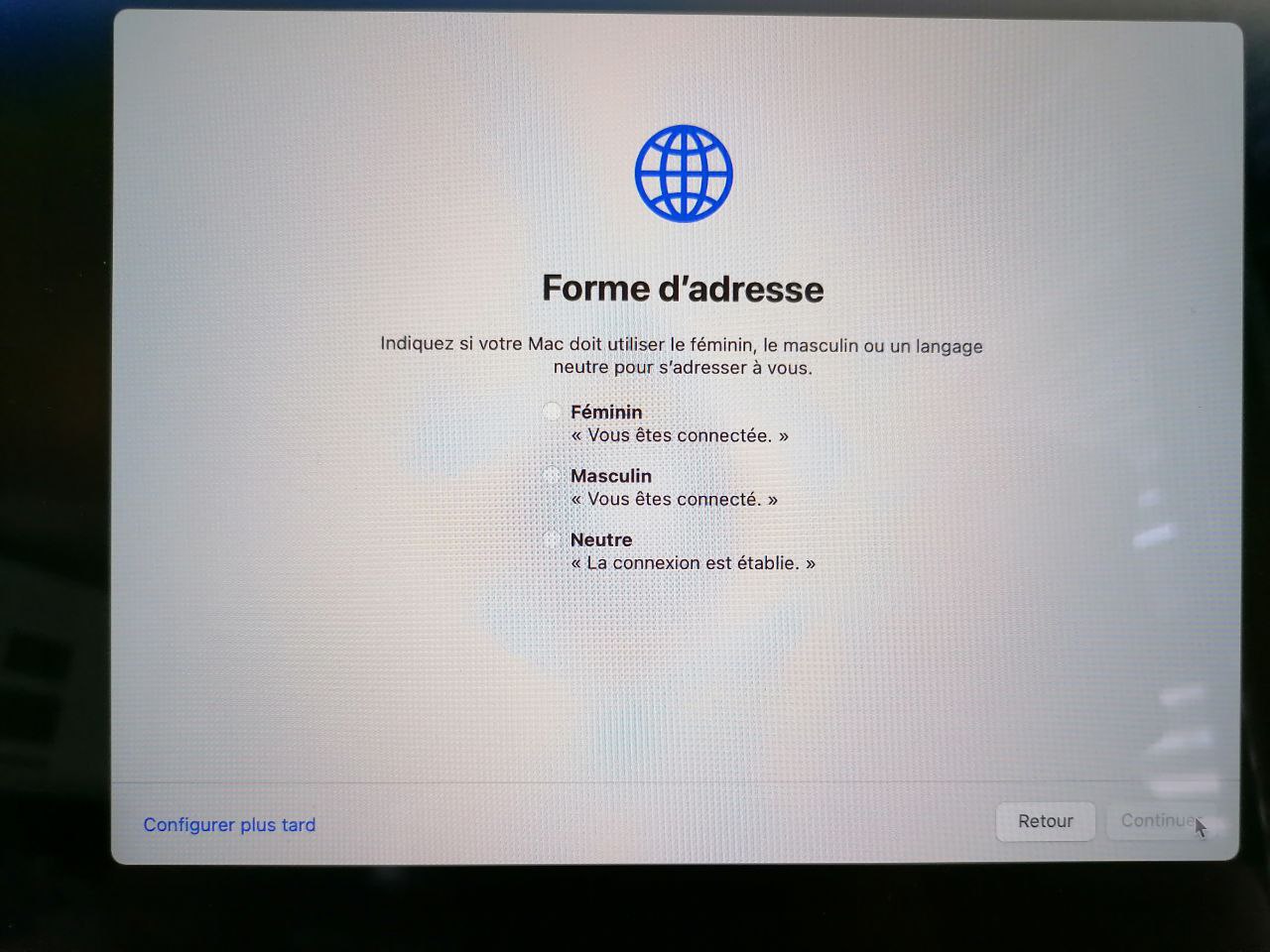
Richten Sie die Barrierefreiheit ein oder wählen Sie "Nicht jetzt"
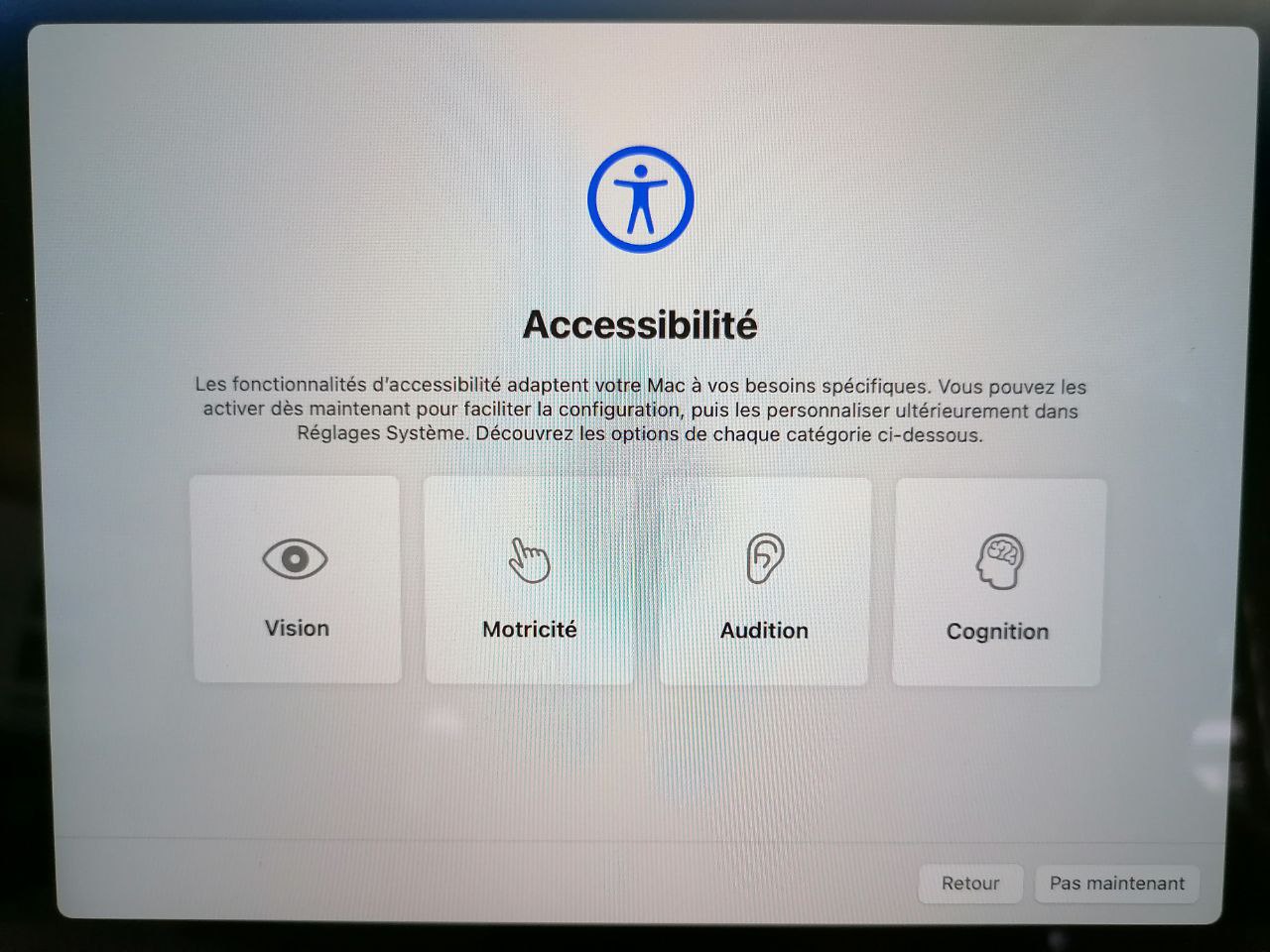
Das Gerät gehört zur HES-SO
Klicken Sie auf "Registrieren"
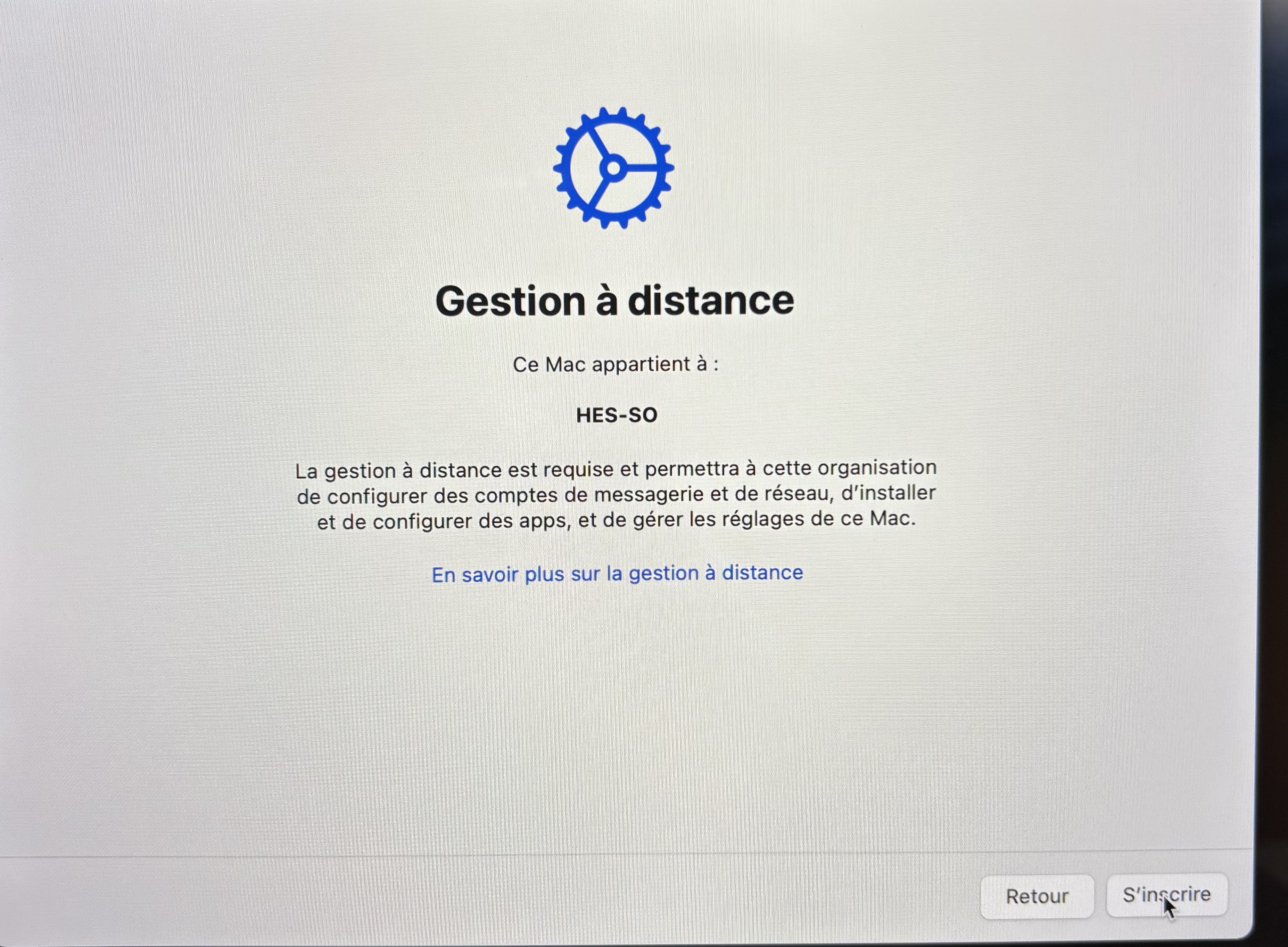
Wenn das Anmeldefenster erscheint, füllen Sie das Feld mit Ihrem HES-SO Konto (z.B. jeanpaul.demonstr@hes-so.ch) aus und klicken Sie auf "Weiter"
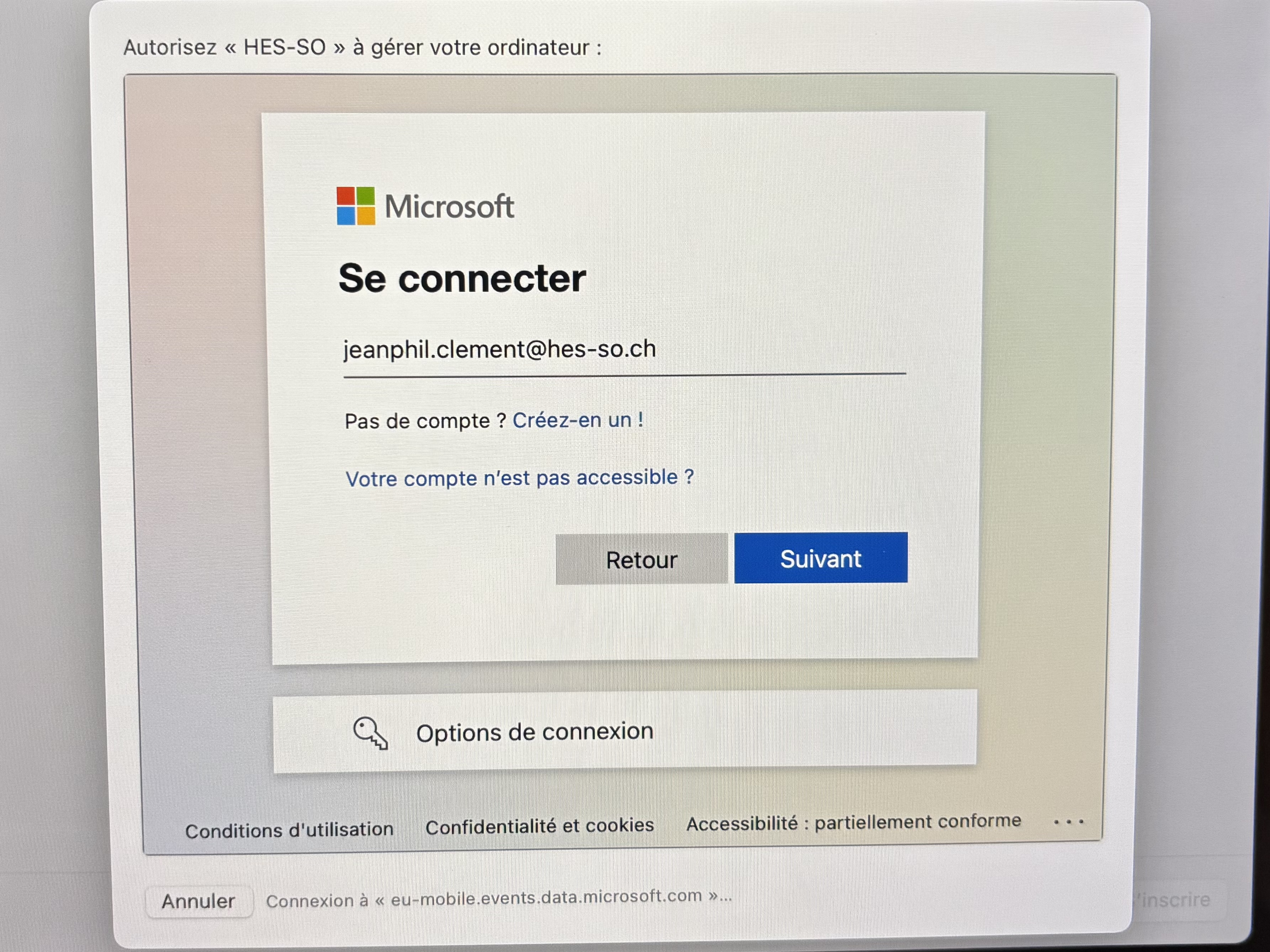
Geben Sie im nächsten Fenster Ihr Passwort ein. Klicken Sie auf "Anmelden":
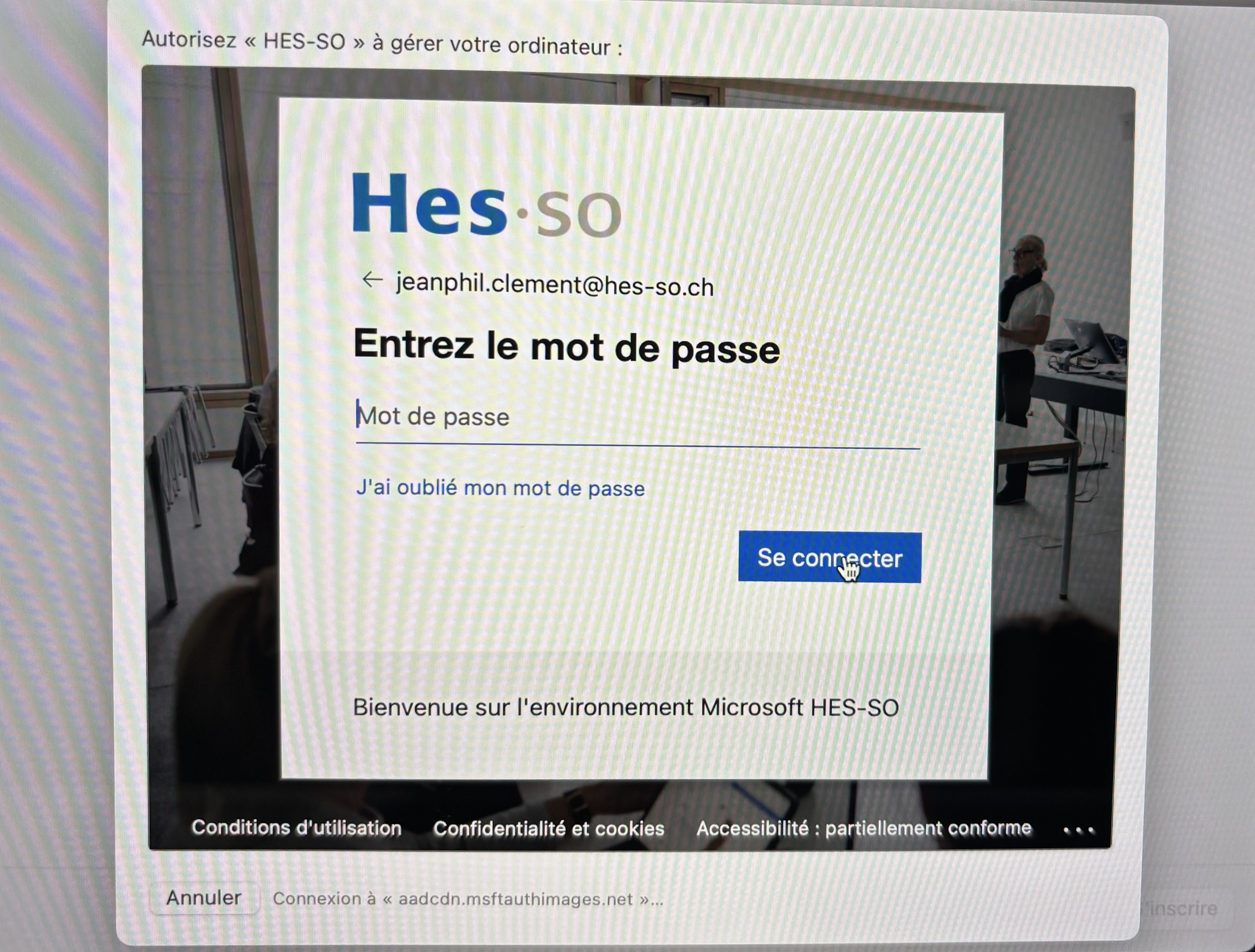
Diese Ressource ist geschützt durch Multi-Faktor-Authentifizierung (MFA) mit Microsoft 365.
Wenn Sie dazu aufgefordert werden, bestätigen Sie Ihre Identität mit dem 2. Faktor.
Das Gerät konfiguriert sich selbst.
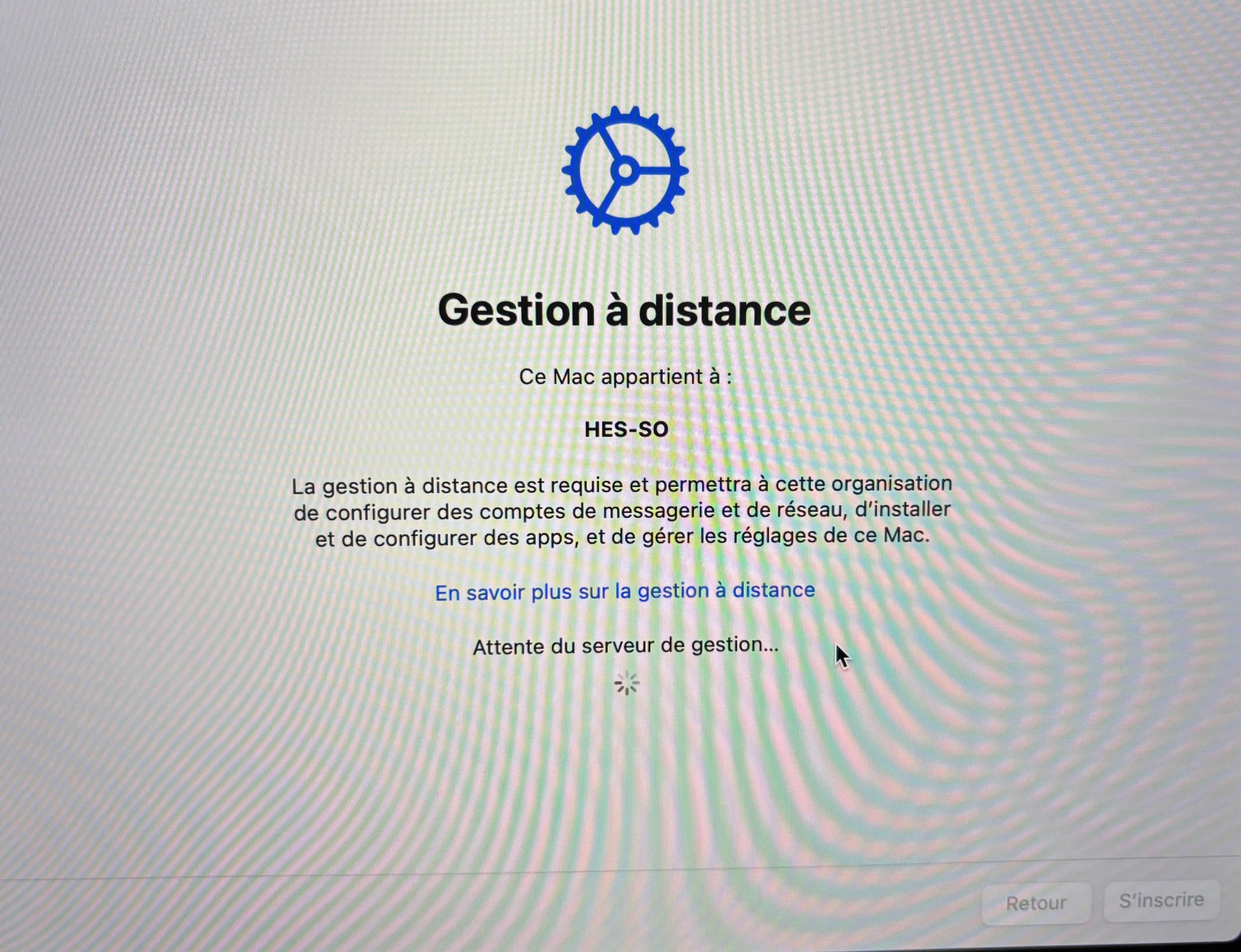
Die Kontoinformationen der HES-SO sind enthalten.
Geben Sie ein einfaches Passwort ein (Beispiel: 1234), da es sich später ändern wird.
Klicken Sie auf "Weiter"
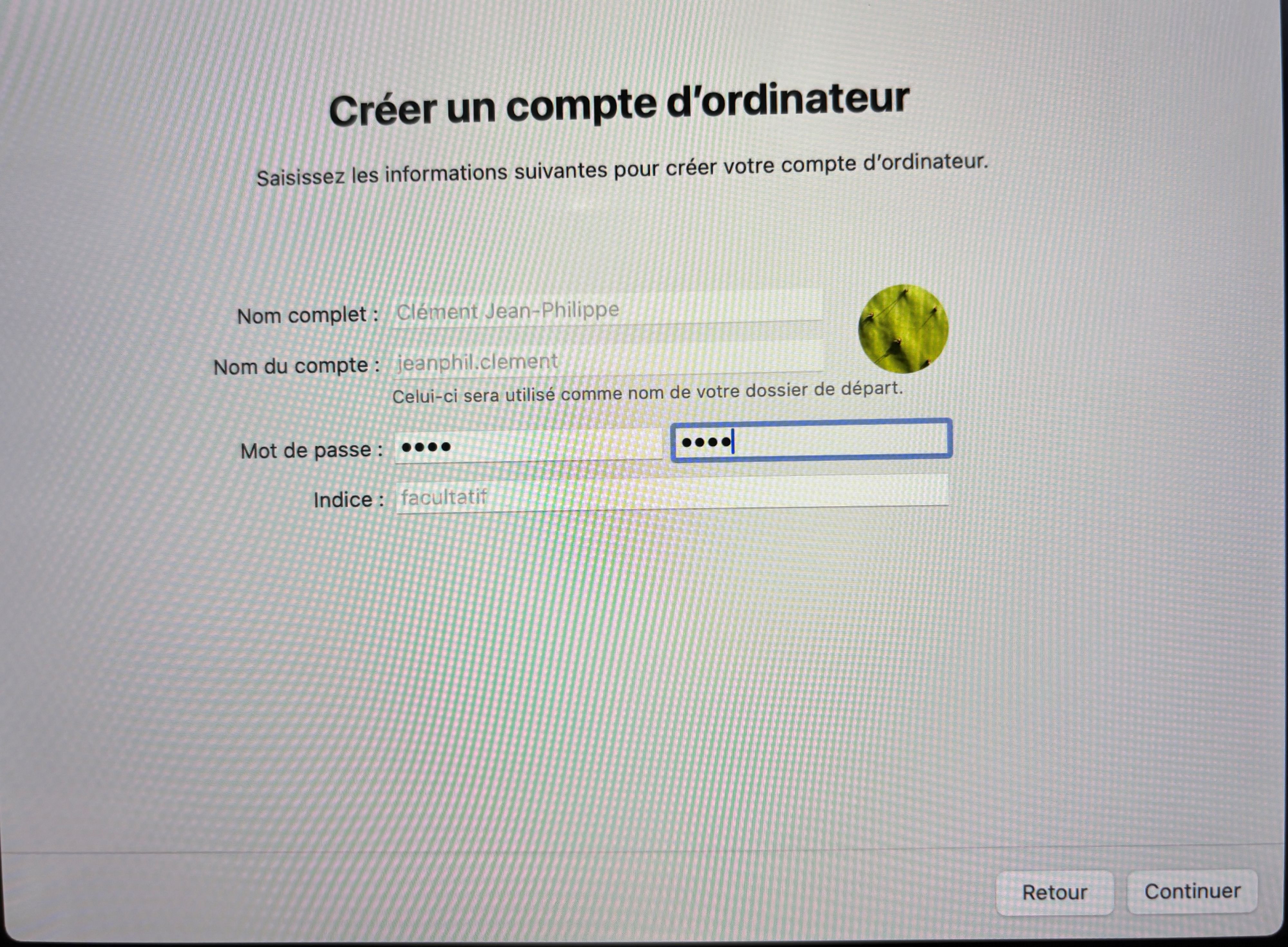
Das Konto wird gerade erstellt.
Wählen Sie die Zeitzone "Zürich"
Klicken Sie auf "Weiter"
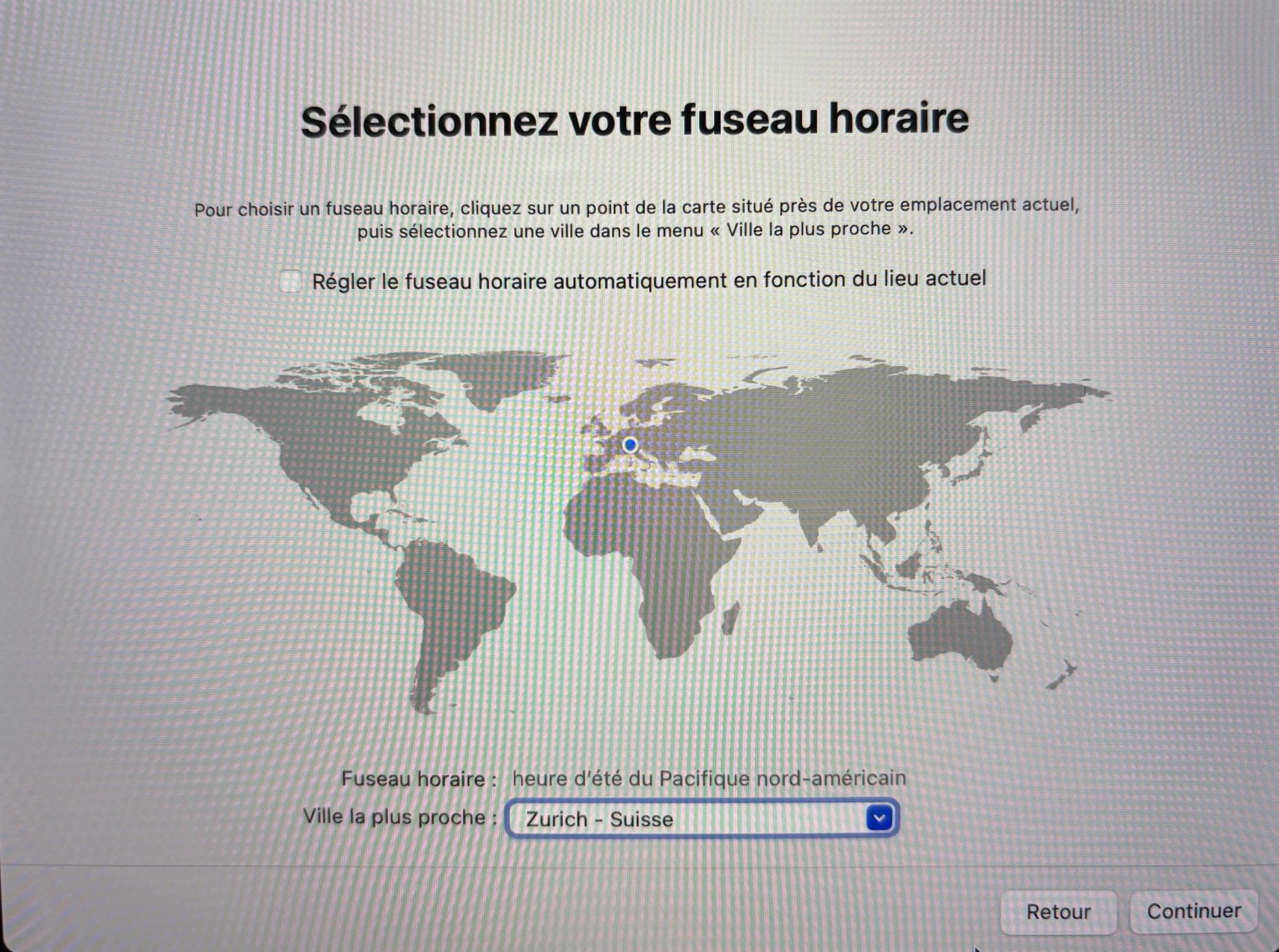
Festplattenverschlüsselung ist erforderlich.
Klicken Sie auf "Weiter"
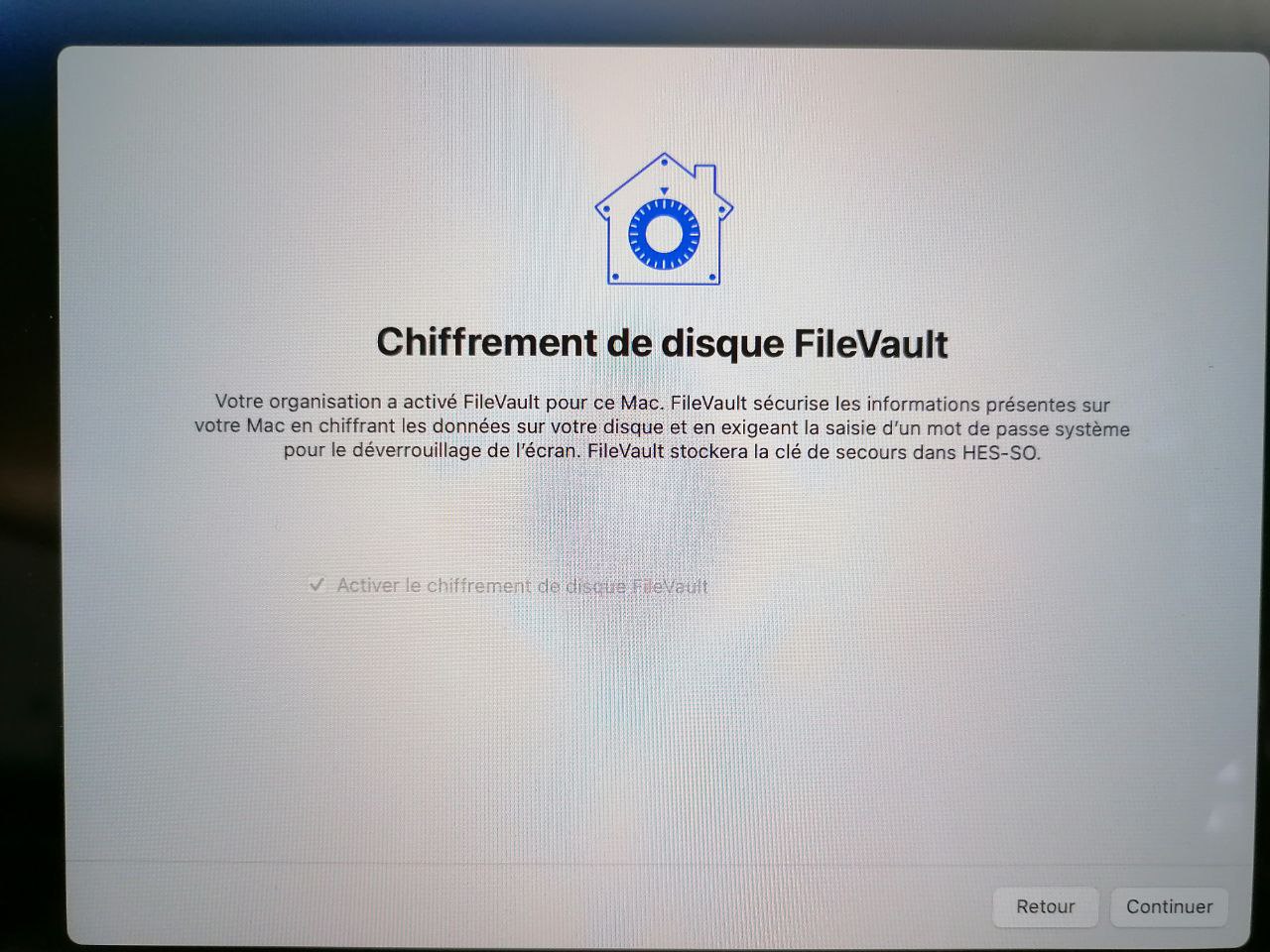
Es werden Benachrichtigungen angezeigt: Dies sind die Sicherheitseinstellungen, die angewendet werden.
Dies kann ein wenig Zeit in Anspruch nehmen.
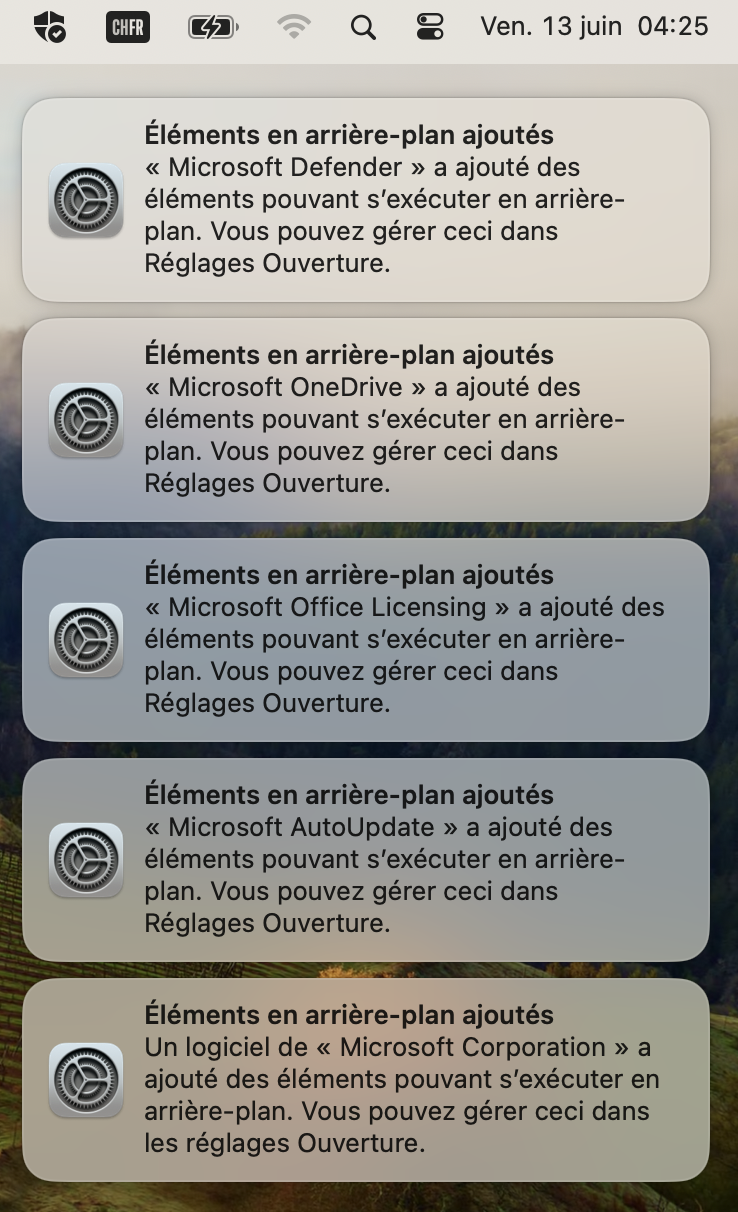
Sobald die Benachrichtigung "Registrierung erforderlich" erscheint, klicken Sie darauf.
Wenn es nach einer Weile nicht angezeigt wird, starten Sie das Gerät neu.
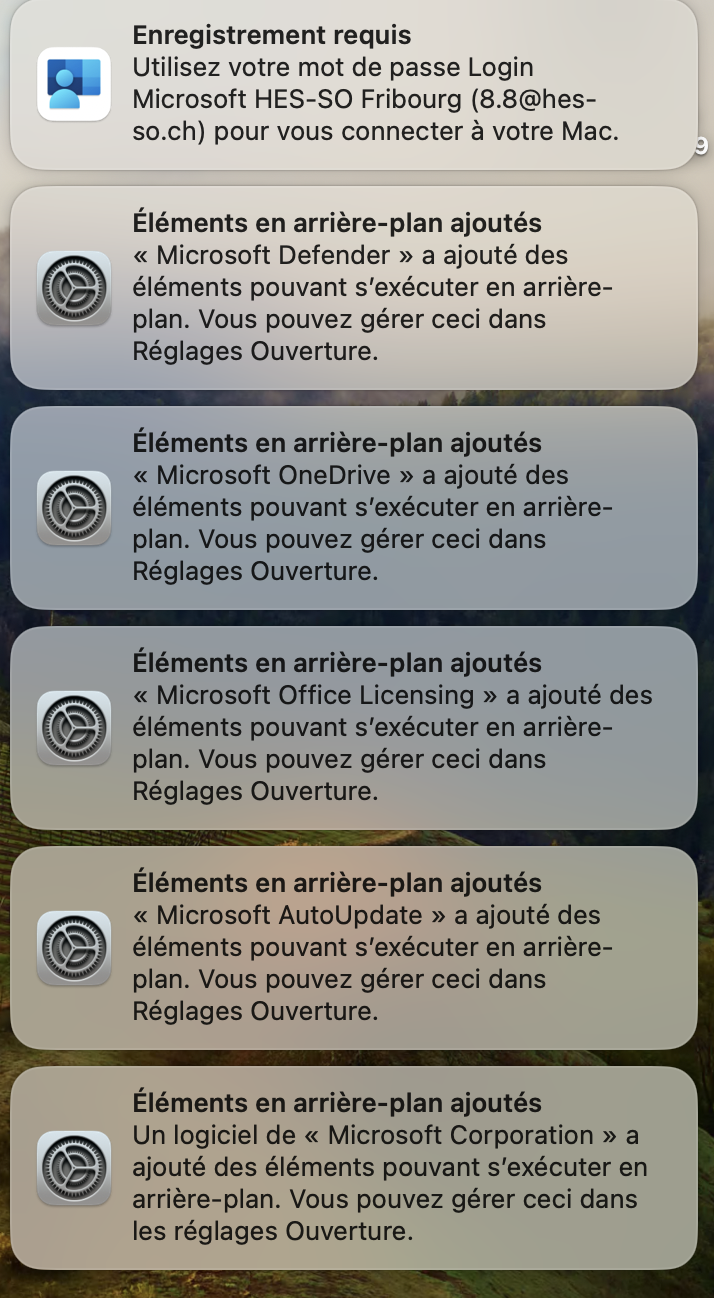
Es erscheint ein Fenster, in dem Sie das Passwort eingeben können, das Sie beim Erstellen des Kontos eingegeben haben
Klicken Sie auf "OK"
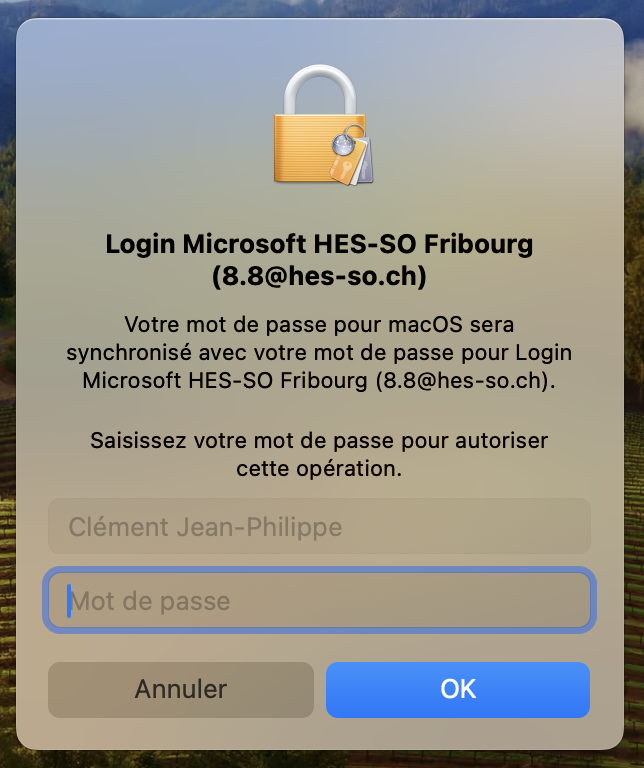
Ein Microsoft-Anmeldefenster wird angezeigt. Füllen Sie das Feld mit Ihrem HES-SO Konto (Beispiel: jeanpaul.demonstr@hes-so.ch) aus und klicken Sie auf "Weiter"
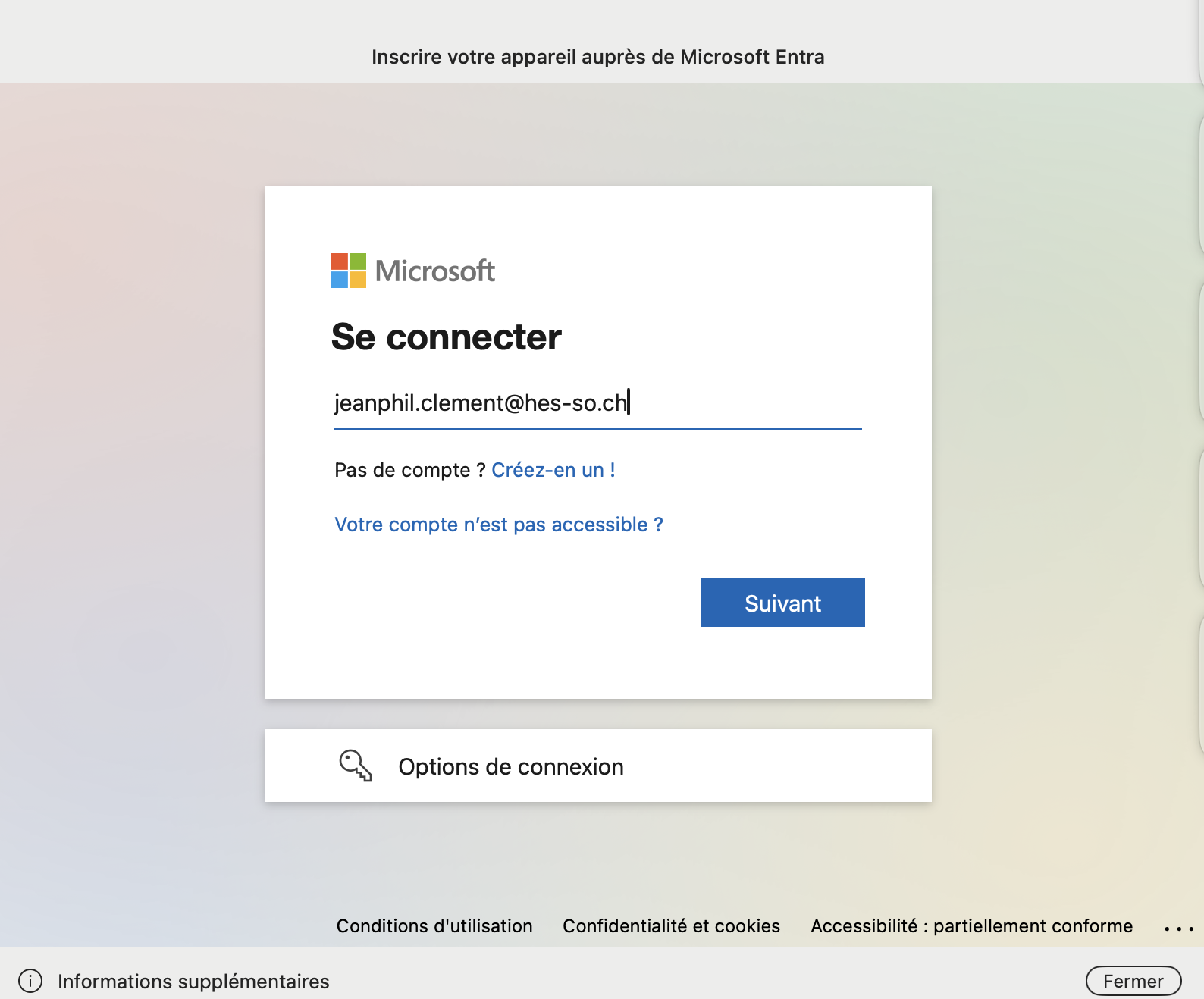
Geben Sie im nächsten Fenster Ihr Passwort ein. Klicken Sie auf "Anmelden":
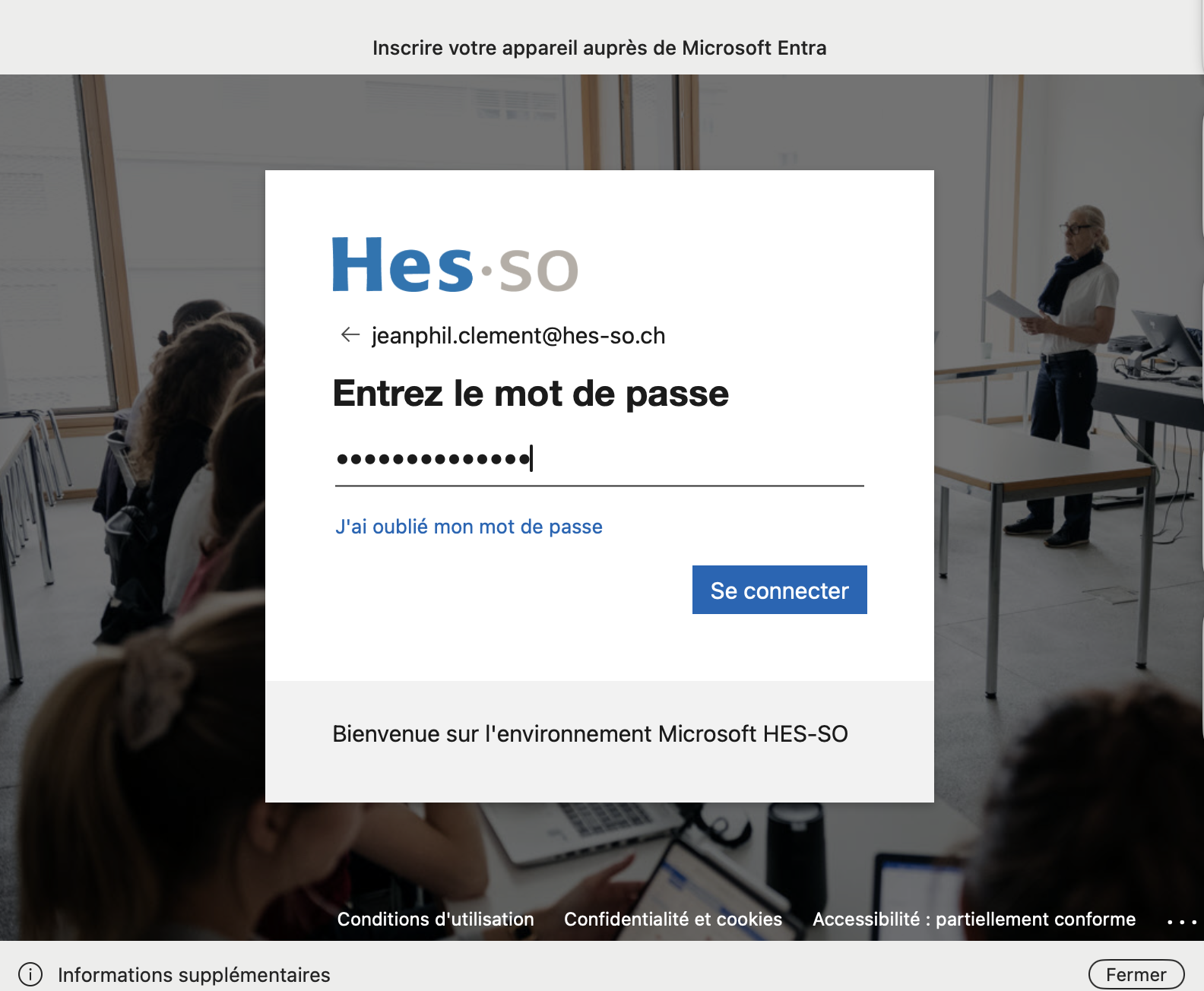
Diese Ressource ist geschützt durch Multi-Faktor-Authentifizierung (MFA) mit Microsoft 365.
Wenn Sie dazu aufgefordert werden, bestätigen Sie Ihre Identität mit dem 2. Faktor.
Die Konfiguration wird ausgeführt.
Warten Sie, bis sich das Fenster schließt
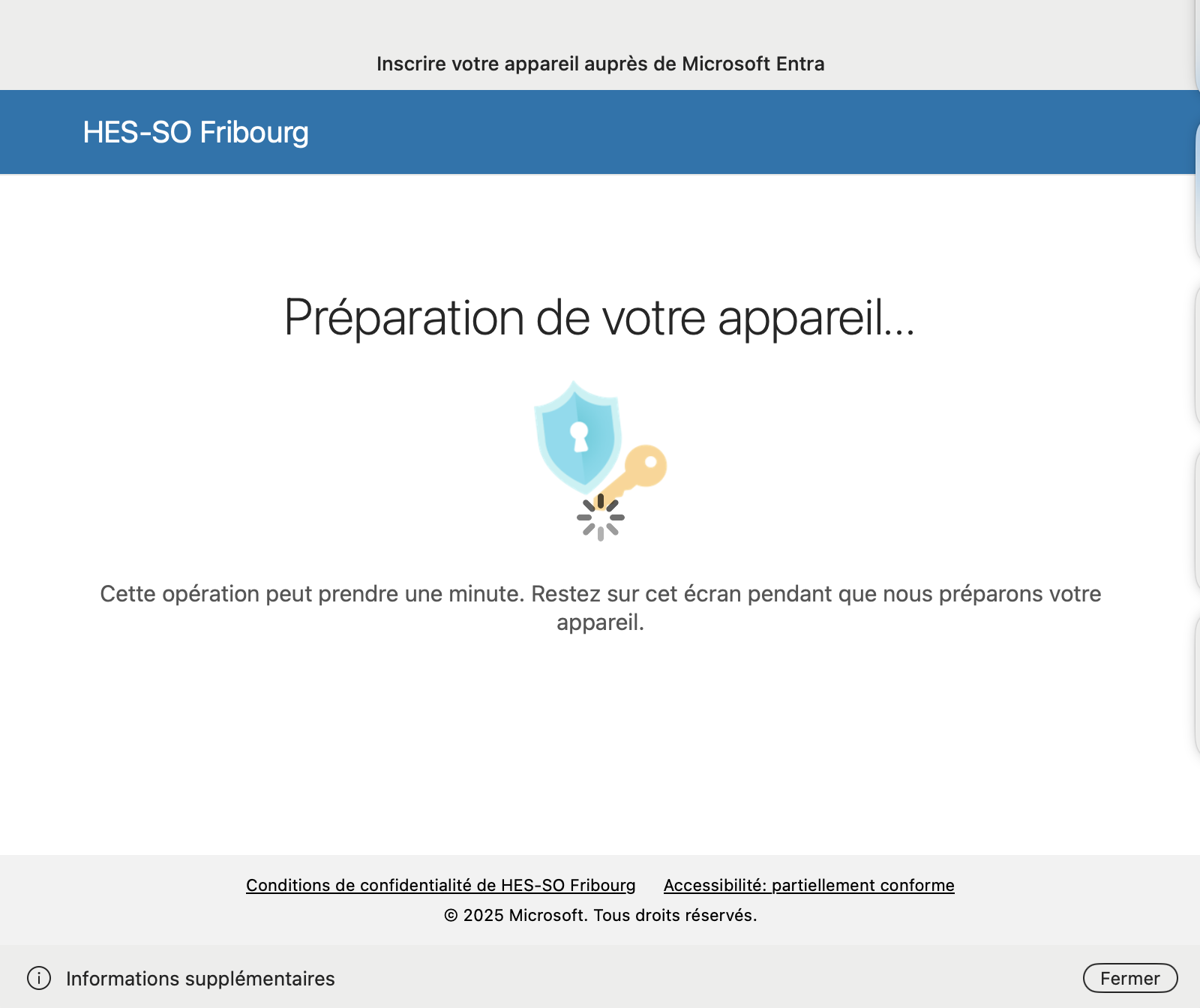
Geben Sie Ihr Passwort für das HES-SO-Konto ein.
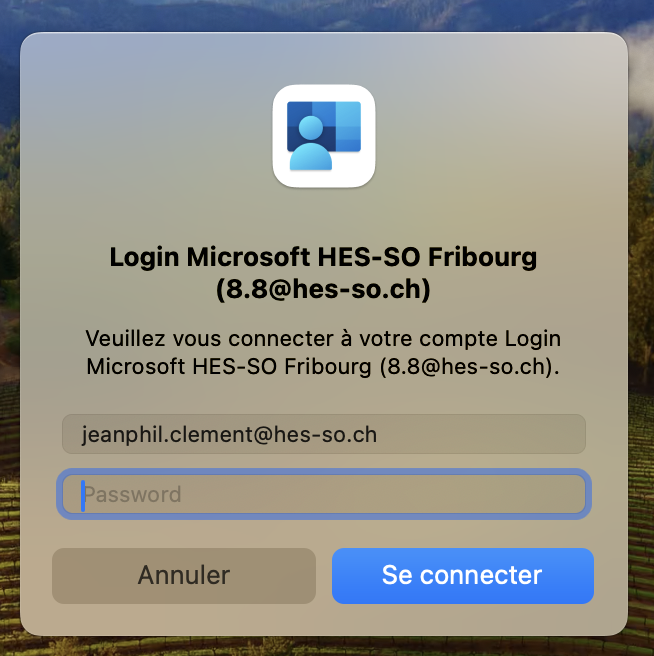
Die Benachrichtigung "Konto aktualisiert" zeigt an, dass das lokale Passwort synchronisiert wurde.
Die Anmeldung erfolgt nun mit dem Passwort Ihres HES-SO-Kontos.
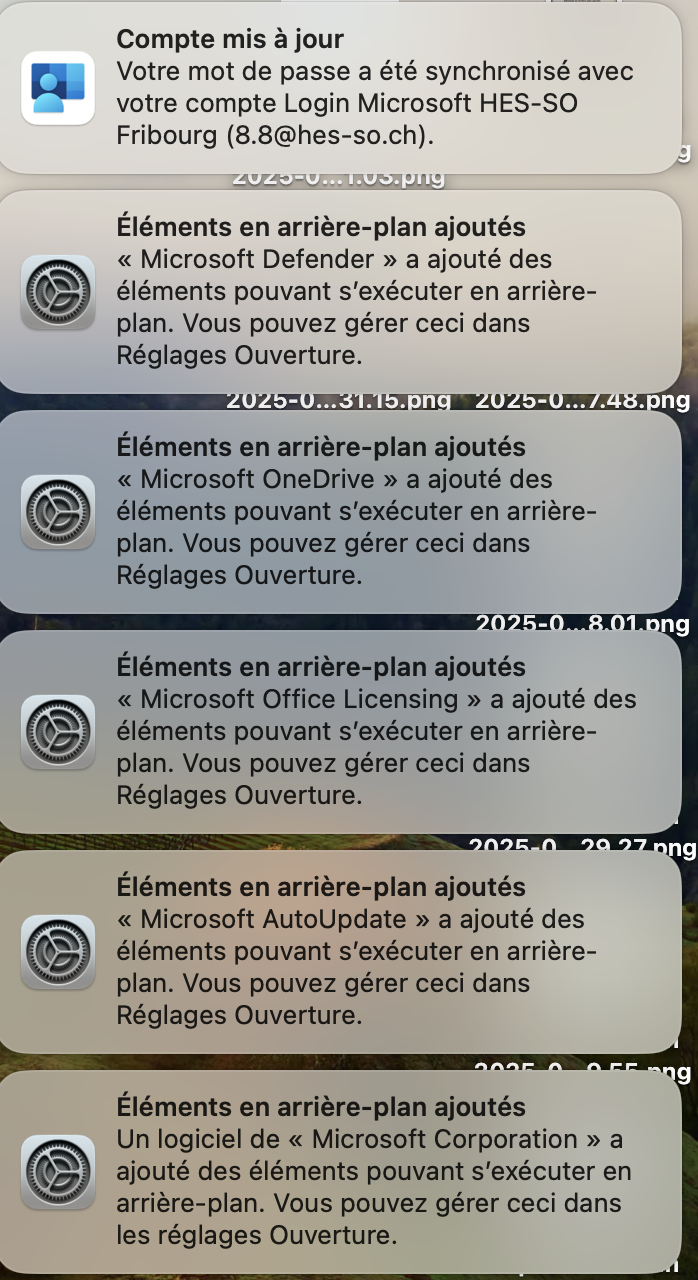
Öffnen Sie zunächst die in den Anwendungen vorhandene Datei "Company Portal" und wählen Sie "Fribourg".
Feedback
Ihre Meinung zählt! Helfen Sie uns, die Seite zu verbessern, indem Sie Ihr Feedback zu Inhalt, Design oder Übersetzungen mitteilen.
Willkommen
Melden Sie sich mit Ihrem HES-SO-Konto (8.8@hes-so.ch) an, um auf die internen Ressourcen der HES-SO Freiburg zuzugreifen